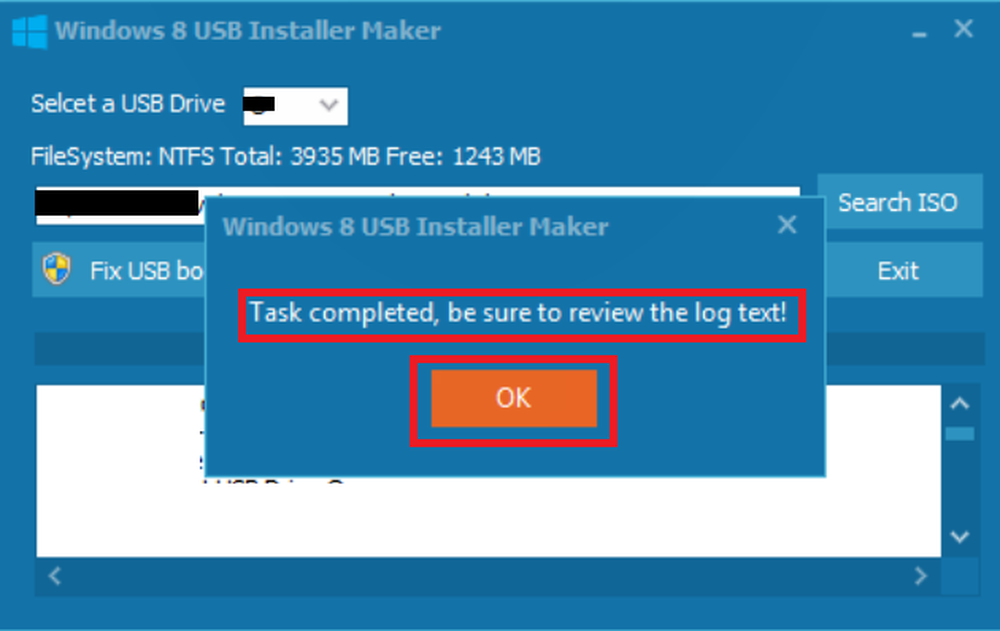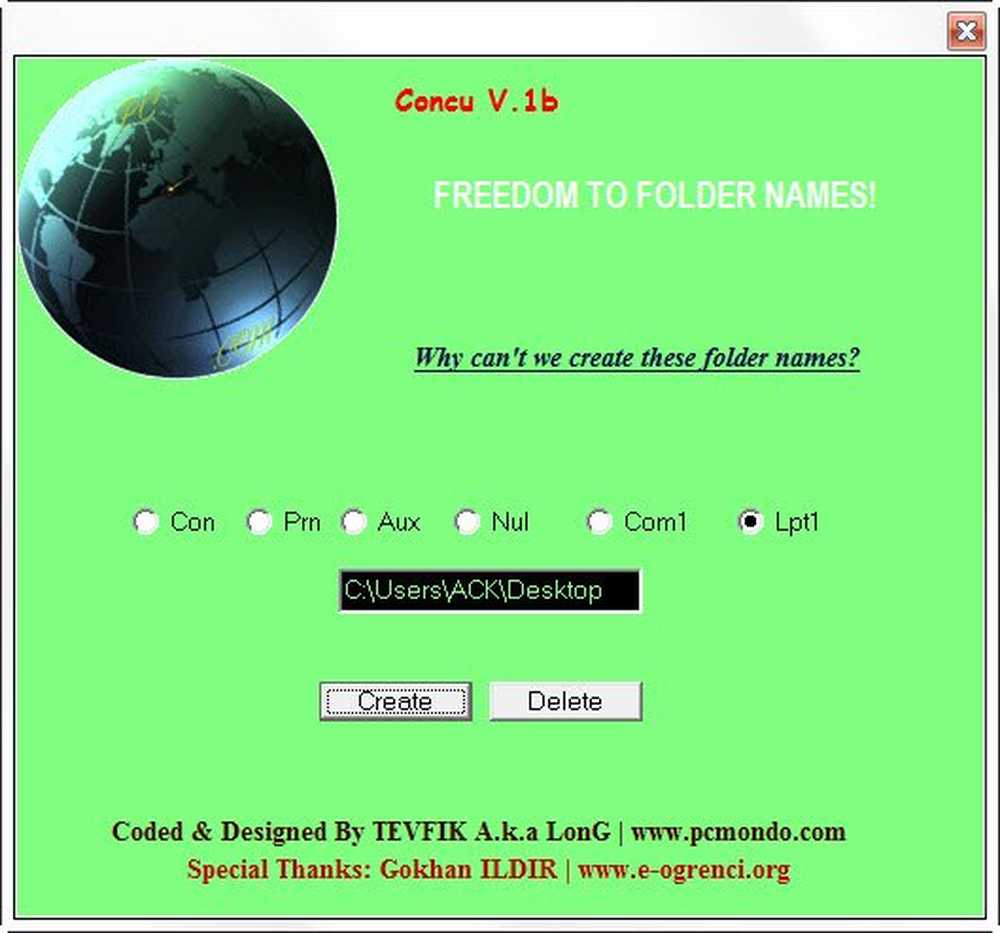Erstellen Sie coole Cinemagraphs mit Fotodanz

Es gibt zahlreiche Apps für die Fotobearbeitung im Play Store. Die meisten davon wenden Filter und andere Verbesserungen an, um Bildern ein neues Gesicht zu geben. Es gibt jedoch einige, die eine Kombination aus Bewegungs- und Standbildern bieten, um ein faszinierendes animiertes Bild zu erstellen. Diese werden im Volksmund „Cinemagraphs“ genannt, eine Möglichkeit, eine bestimmte Bewegung in einem Bild zu isolieren und wiederholt abzuspielen, um ein sich bewegendes Foto zu erstellen. Eine der wenigen Apps für das Erstellen von Kinosätzen ist fotodanz und kann Ihre Fotos sicherlich zum Tanzen bringen und zum Leben erwecken.
Wie der Artikel? Sie sollten sich abonnieren und uns auf Twitter folgen.
Das Erstellen von Cinemagrammen mag kompliziert erscheinen, aber es gelingt fotodanz, dies auch für Anfänger so einfach wie möglich zu gestalten. Alles was Sie tun müssen, ist ein paar Sekunden Video von der eingebauten Kamera zu nehmen und dann zu bearbeiten, um das bewegliche Teil auszuwählen. Der Prozess besteht aus drei Schritten: Erfassung, Bearbeitung und Vorschau.
In jedem Modus wird in der oberen rechten Ecke des Bildschirms eine Hilfeschaltfläche mit detaillierten Anweisungen angezeigt. Um einen Modus zu verlassen und einen Schritt zurück zum vorherigen zu gehen, drücken Sie die Zurück-Taste.
Anfangsaufnahme
Auf dem Aufnahmebildschirm nehmen Sie ein Video auf: Richten Sie Ihr Motiv auf das Motiv und halten Sie die Kamera mindestens drei Sekunden lang ruhig. Verwenden Sie die Kamerataste unten, um das Video aufzunehmen. Es ist wichtig, die Kamera so ruhig wie möglich zu halten, um die besten Ergebnisse zu erzielen.
Die anfängliche Veröffentlichung der App erlaubte maximal drei Sekunden für die Videoaufnahme, aber ein Update bietet jetzt bis zu fünf Sekunden. Wenn Sie die 5-Sekunden-Option aktivieren möchten, müssen Sie den Erfassungsbildschirm antippen und gedrückt halten. Ein Popup-Fenster zeigt an, dass er aktiviert ist.

Ein kurzes Video aufnehmen
Wenn Sie mit dem Video zufrieden sind, tippen Sie auf das Häkchen in der rechten unteren Ecke. Jetzt können Sie bearbeiten.
Bearbeiten und Markieren der beweglichen Teile
Auf dem Bearbeitungsbildschirm müssen Sie einen Kreis um die Bewegungsbereiche zeichnen, die Sie beibehalten möchten. Dies ist der einzige bewegliche Teil, und der Rest des Bildes wird basierend auf dem ersten Einzelbild des Videos stillstehend. Sie können mehr als einen Kreis zeichnen, um weitere Bereiche hinzuzufügen. Idealerweise sollte alles außerhalb der Kanten des gezeichneten Kreises Teil des Bildes sein, das sich nicht bewegt. Andernfalls würde das Endergebnis fragmentiert aussehen.

Kreis Bewegungsbereiche
Es ist ein bisschen schwierig, diesen Teil zu meistern, und es wird einige Zeit dauern. Ein Kreis kann durch doppeltes Antippen gelöscht werden. Danach können Sie einen anderen Kreis neu zeichnen.
Vorschau des endgültigen Bildes
Mit fotodanz können Sie Ihre fertigen Arbeiten auf dem Vorschaubildschirm anzeigen. Sie können jedoch auch fünf Fotofilter auswählen: Sepia, Schwarzweiß, Normal, Kühl und Warm. Diese Effekte werden auf das gesamte Bild angewendet, nicht nur auf den sich bewegenden Teil.

Die Fotoeffekte: Sepia, Schwarzweiß, Cool und Warm
Ein kleines fotodanz-Wasserzeichen befindet sich ebenfalls in der rechten unteren Ecke des Bildes. Im Moment gibt es keine kostenpflichtige Option zum Entfernen dieses Wasserzeichens.

Fotoeffekte und Wasserzeichen
Abgesehen davon können Sie nicht viel tun, aber lassen Sie die App ihre Wunder wirken. Anschließend können Sie Ihre Arbeit speichern und in der fotodanz-Galerie anzeigen oder mit Ihren Facebook-Freunden teilen. In der Fotodanz-Galerie können Sie auch vorhandene Filmabschnitte löschen. Sie können diese auch in Ihrer Standardgalerie in statischer Form anzeigen - die Animation wird nicht angezeigt, obwohl der Dateityp in GIF ist.
Für eine App, die so einfach zu bedienen ist, liefert fotodanz beeindruckende Ergebnisse. Mein erster Versuch ergab nicht den perfekten Kinofilm, aber es genügte, um mich davon zu überzeugen, dass diese App das tut, was sie sagt. Unten ist das fertige Produkt eines Teddybärs, den ich mit fotodanz erstellt habe. Natürlich gibt es noch eine Menge anderer Ideen, die Sie für Ihre eigenen Kinofilme umsetzen können, von den einfachsten bis zu den komplexeren.

Ein beweglicher Teddy!
Fehlende Optionen und kleine Probleme
Als Neuheit hat fotodanz zu dieser Zeit seine Macken. Einige Funktionen, z. B. das Importieren eines Videos aus der Galerie, sind zurzeit nicht verfügbar. Sie können also die Kamera der App nur dann verwenden, wenn Sie einen Kinofilm erstellen möchten.
Social Sharing beschränkt sich vorerst auch auf Facebook, Twitter und Google+ sind in Arbeit. Sie können die Cinemagraph-Datei auch an Cloud-Dienste wie Google Drive, SkyDrive, Evernote und Skype senden. Interessanterweise war Dropbox nicht in der Liste, wenn Sie auf das Share-Symbol tippen.
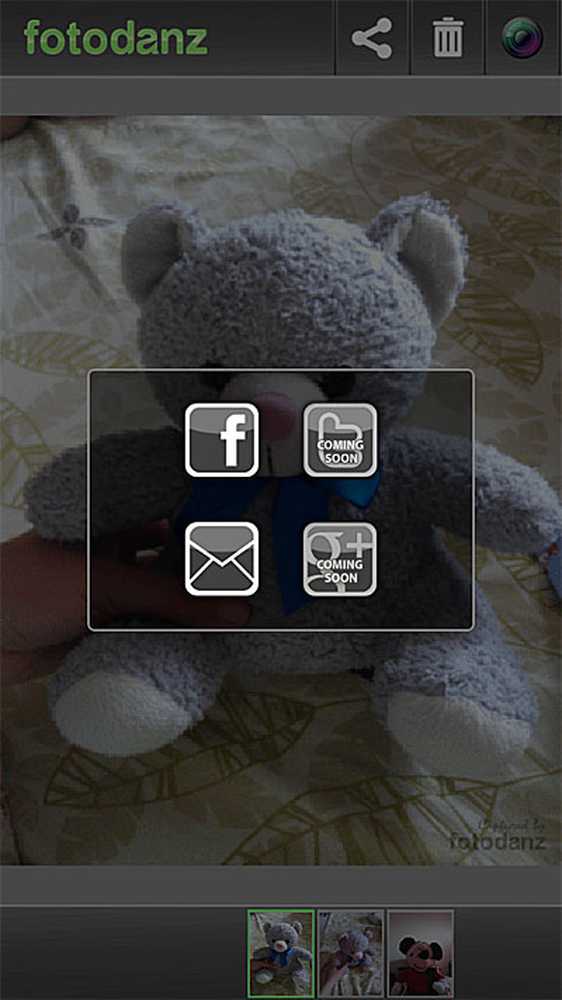
Teilen Sie auf Facebook oder per E-Mail
Bei mehr als einer Instanz zeigte die Kamera (sowohl in Fotodanz als auch in der Standardkamera) nach der Verwendung der App verdrehte Bilder, und ich musste sie schließen und erneut öffnen, um das Problem zu lösen. Wenn dies ein Fehler ist, wird er hoffentlich beim nächsten Update behoben, da dies sicherlich die allgemeine Verwendbarkeit der App beeinträchtigt.
Abschließende Gedanken
fotodanz ist eine wirklich interessante Neuerung in der langen Liste der Foto-Apps im Play Store. Insgesamt handelt es sich um eine ziemlich beeindruckende Fotobearbeitungs-App mit einfachen Steuerelementen und hochwertigen Cinemagrammen. Wenn Sie ein Fotoenthusiast sind und zum ersten Mal Cinemagraphen erstellen möchten, ist fotodanz eine gute Wahl. Es ist nicht nur super einfach, es macht auch großartig aussehende Fotos, die wirklich tanzen.